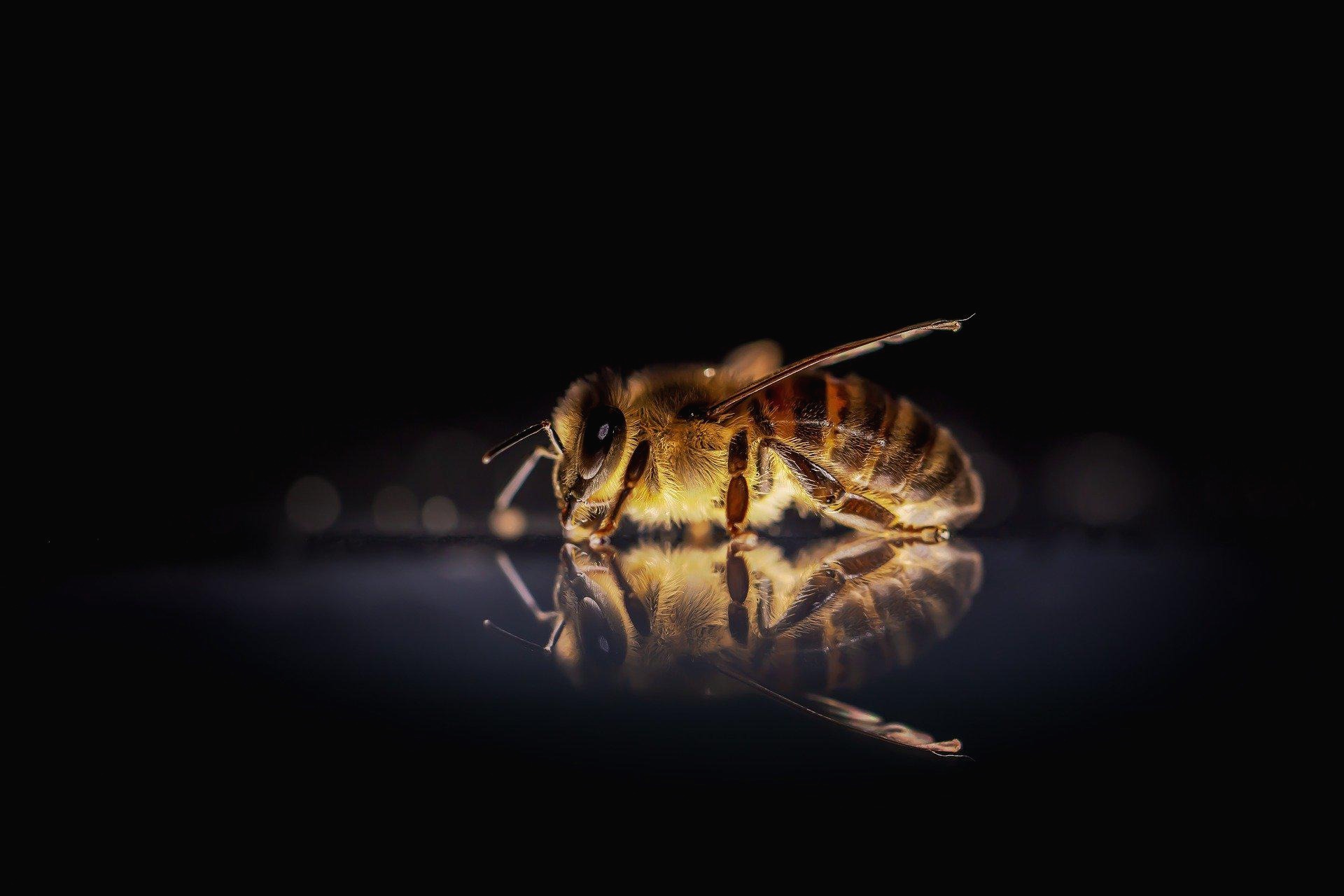- 파이썬 logging 모듈
- 파이썬 초보
- 파이썬 시작
- rpm 패키지 확인
- rpm yum 차이
- 파이썬
- PYTHON
- 파이참 다운
- 파이참
- pycharm
- scp 리눅스
- rpm yum
- pycharm 다운
- 파이썬 logging
- 파이참 설치
- 데이타베이스 핸들러
- 파이썬 로깅 모듈
- scp 파일보내기
- scp 파일 가져오기
- 로깅모듈 db에 저장
- rpm 설치
- databasehandler
- rpm 옵션
- sqlitehandler
- scp 명령어 옵션
- scp 폴더 가져오기
- 파이썬 설치
- rpm 삭제
- 리눅스 패키지 확인
- 데이터베이스 핸들러
별과 인간이 그리는 무늬
공동인증서(구 공인인증서)위치 브라우저인증서로 복사 | 연말정산 본문
바쁘신 분들을 위한 간단요약
인증서 위치
C:\Users\[사용자폴더]\AppData\LocalLow\NPKI
숨겨진 폴더 보는 방법
파일 → 폴더 및 검색 옵션 변경 → 숨김 파일, 폴더 및 드라이브 표시 체크
숨겨진 확장자 보는 방법
파일 → 폴더 및 검색 옵션 변경 → 알려진 파일 형식의 파일 확장명 숨기기 체크 해제
무늬비다.
연말정산을 위해
홈택스 (링크) 에 방문해서 아래와 같이 공동인증서 로그인 버튼을 누르면

이렇게 인증서 저장위치를 선택하는 창이 뜬다.
이때 브라우저, 하드디스크 이동식, 보안토큰, 휴대전화, 클라우드, 스마트인증 총 6개의 저장위치를 선택할 수 있다.
이중에 브라우저를 선택하는 경우 로그인을 위해서는
기존에 브라우저에 저장되어 있는 인증서가 없으면 직접 파일을 브라우저에 복사해주어야 한다.
하드디스크 이동식을 선택하는 경우 추가 보안모듈을 다운로드 받아 설치해야하기 때문에, 사무실이나 VDI 같은 폐쇄적인 환경에서 다운로드 및 설치가 안될 수도 있고, 급격하게 느려지는 경우도 있어서 브라우저 인증서를 이용하면 그나마 편리하다.
브라우저로 공동인증서 가져오기 버튼을 누르면 아래와 같이 인증서 파일을 직접 브라우저로 업로드 할 수 있는 안내창을 확인할 수 있다.

하드디스크에 있는 공동인증서(구 공인인증서)를 업로드 하려면 인증서파일이 저장되어 있는 위치로 아래와 같이 직접 이동해야 한다.
윈도우 10을 기준으로
내컴퓨터 → 로컬 디스크(C:) → 사용자 또는 Users 로 이동해보자
그럼 아래와 같이 내 PC에 등록되어 있는 사용자 이름을 확인할 수 있다.

여기서 본인이 사용하는 PC이름 폴더를 더블클릭해서 들어가면 아래와 같이 AppData 폴더를 볼 수 있는데,
만약에 보이지 않는다면 숨김폴더 보기 옵션을 켜주어야 한다.

숨겨진 폴더 보는 방법 "더보기" 클릭
아무폴더의 왼쪽 위
파일 → 폴더 및 검색 옵션 변경 → 숨김 파일, 폴더 및 드라이브 표시 체크 후 적용버튼을 클릭하면 된다.
<왼쪽 위 파일 클릭 후 폴더 및 검색 옵션 변경으로 이동>

<숨김 파일, 폴더 및 드라이브 표시 체크 후 적용 버튼 클릭>

AppData 폴더까지 들어가는 것을 성공 했다면 localLow → NPKI 폴더까지 이동하면 된다.
그럼 아래와 같이 PC에 저장되어 있는 공동인증서(구 공인인증서) 폴더를 확인할 수 있다.

혹시 다양한 발급기관의 인증서를 저장했다면 폴더가 여러개 있을 수도 있다.
폴더 끝까지 계속 들어가다보면
아래와 같이 .der, .key 확장자를 가진 두개 파일이 들어있는 곳까지 들어 갈 수 있는데, 이 두개 파일을 아래화면에 한꺼번에 끌어다 놓으면 된다.

이후 인증서의 비밀번호를 입력하고,
국세청 연말정산 서비스 페이지에 로그인하면 된다.
많이 돌려 받으시길.
혹시 파일의 확장자 .der, .key가 보이지 않고 파일명만 있어도 상관 없으나,
확장자까지 확인하고 싶으면 아래와 같이 설정하면 숨겨진 확장자를 확인할 수 있다.
숨겨진 파일 확장자 보는방법 "더보기" 클릭
아무 폴더의 왼쪽 위
파일 → 폴더 및 검색 옵션 변경 → 알려진 파일, 형식의 파일 확장명 숨기기 를 해제 후 적용을 클릭하면 된다.
<왼쪽 위 파일 클릭 후 폴더 및 검색 옵션 변경으로 이동>

<알려진 파일 형식의 파일 확장병 숨기기 체크 해제 후 적용 클릭>